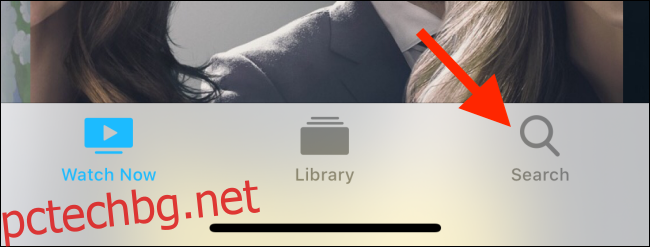Каналът на Apple TV+ в приложението за телевизия идва с оригинални предавания, филми и документални филми. Ако имате абонамент, може да искате да изтеглите няколко щрака на вашия iPhone, iPad или Mac, за да прекалявате по време на пътуването си до работното място.
Как да изтегляте предавания и филми на Apple TV+ на iPhone или iPad
За да предавате и изтегляте предавания от Apple TV+, ще ви е необходим абонамент. Струва $4,99/месец, но ако наскоро сте купили устройство на Apple, ще получите една година безплатен абонамент за Apple TV+.
След като се абонирате, отидете на главната страница на приложението за телевизия. Ще видите канала на Apple TV+ като една от секциите (заедно с други филми, телевизионни предавания, канали).
За да намерите телевизионно предаване или филм за изтегляне, докоснете раздела „Търсене“ от долната лента с инструменти.
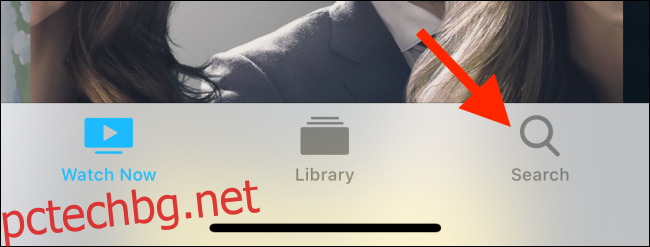
Тук потърсете заглавие и го докоснете, за да отворите подробната страница.
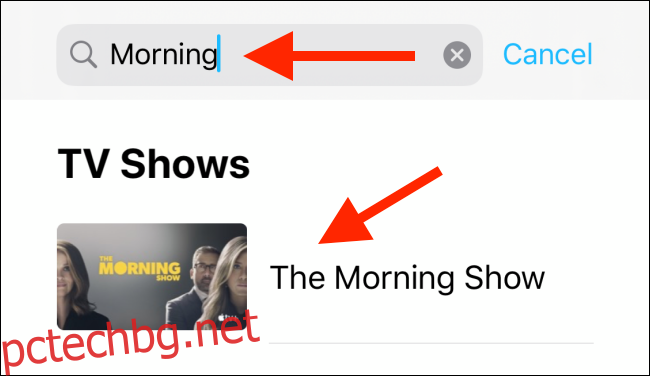
Тук можете да превъртите надолу до списъка с епизоди и да докоснете малкия бутон „Изтегляне“, за да започнете изтеглянето.
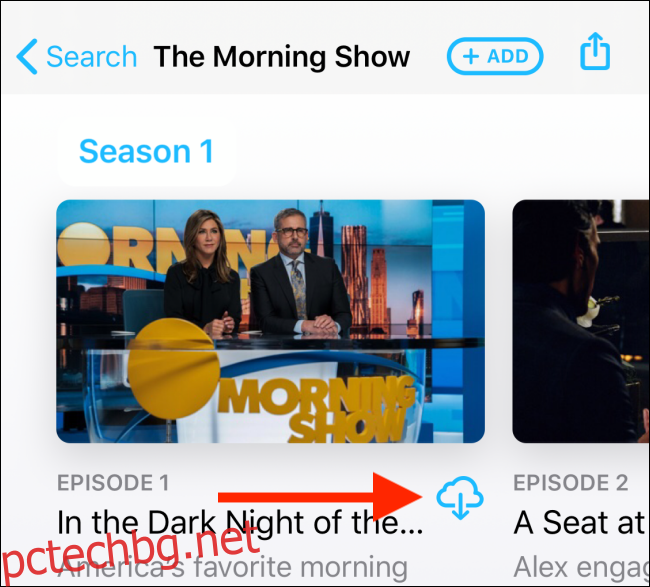
Когато докоснете заглавие на епизод, ще видите по-забележим бутон „Изтегляне“ под бутона Възпроизвеждане на епизод.
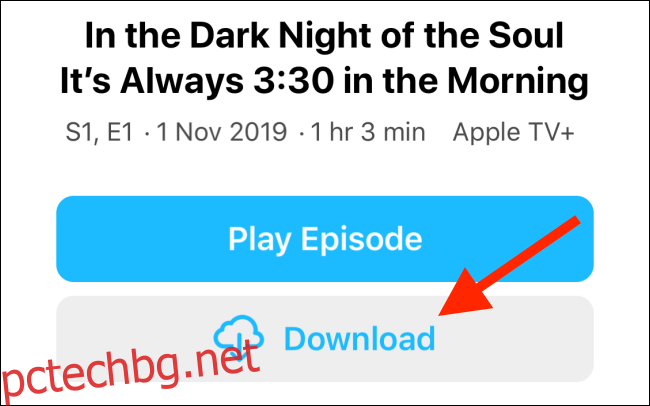
Изтеглянето ще започне във фонов режим.
В сравнение с подобните на Netflix и Amazon Prime, офлайн функцията в телевизионното приложение е много ограничена. По принцип няма настройки за промяна.
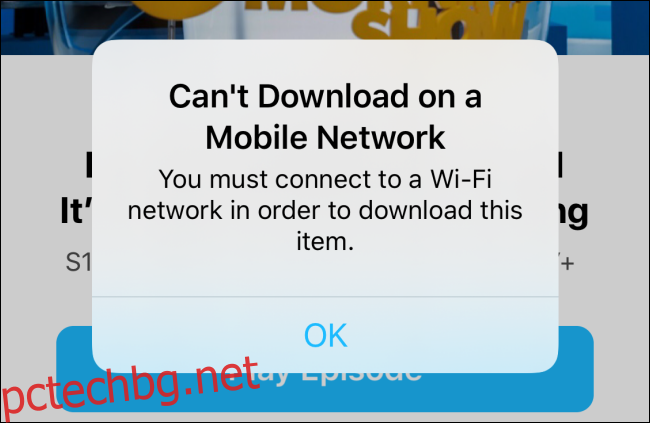
Не можете да изтеглите нищо чрез клетъчни данни, така че ще трябва да сте свързани с Wi-Fi. Освен това приложенията за iOS и iPadOS не ви позволяват да избирате качество на видеото. Приложението автоматично ще изтегли файла, който е най-подходящ за вашето устройство.
В приложението също няма раздел Изтегляния. Така че, за да наблюдавате изтеглянията на епизоди и да ги поставите на пауза, отидете в секцията „Библиотека“ и докоснете бутона „Изтеглени“.
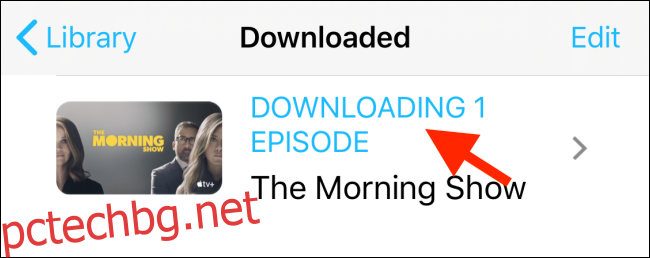
Тук изберете предаването, което се изтегля в момента.
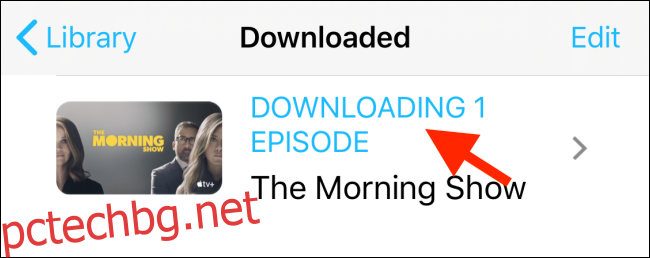
На тази страница ще видите списък с епизоди за изтегляне. Докоснете бутона „Стоп“ до заглавие, за да спрете процеса на изтегляне.
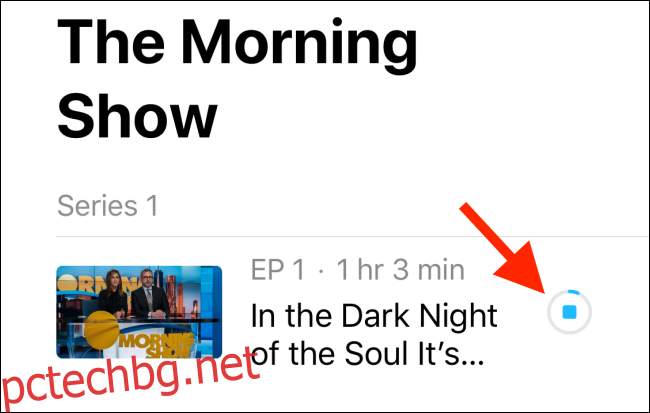
За да изтриете изтеглен епизод или филм, плъзнете наляво върху заглавието и докоснете бутона „Изтриване“.
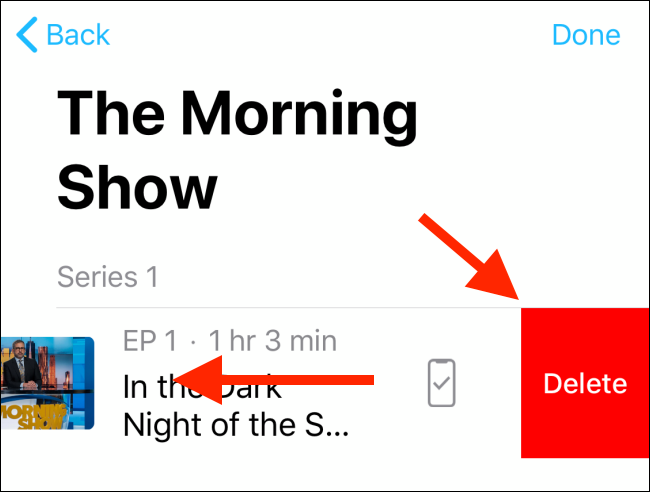
От следващия изскачащ прозорец докоснете „Изтриване на изтегляне“, за да потвърдите.
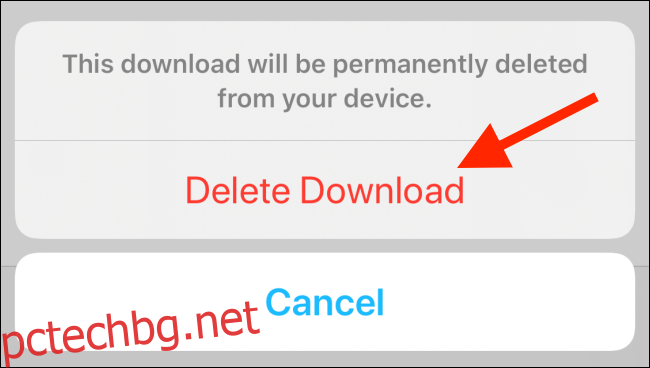
Как да изтегляте предавания и филми на Apple TV+ на Mac
Ако предпочитате да гледате предавания на по-големия екран на вашия Mac (или на прикачен монитор), можете също да изтеглите предавания за гледане офлайн на вашия компютър.
Отворете приложението TV на вашия Mac, работещ с macOS Catalina. Намерете предаването, което искате да изтеглите, като прегледате секцията Гледайте сега или като използвате инструмента за търсене, намиращ се в горната лента с инструменти.
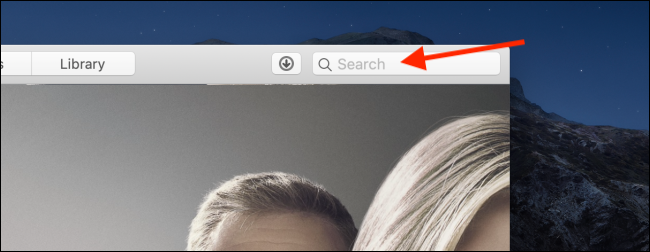
Тук потърсете поредицата и след това щракнете върху нея, за да отворите страницата на шоуто.
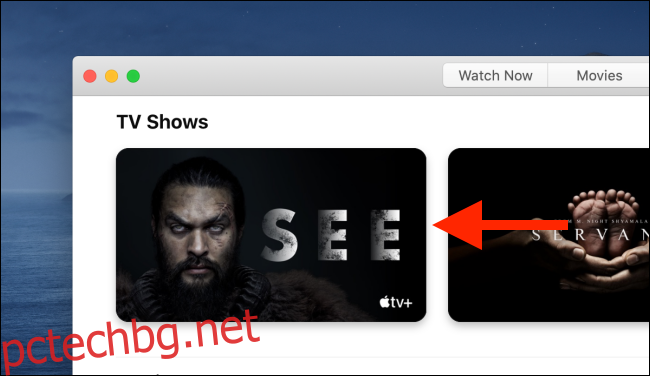
Вече можете да разглеждате сезоните и да щракнете върху епизод, за да го изберете.
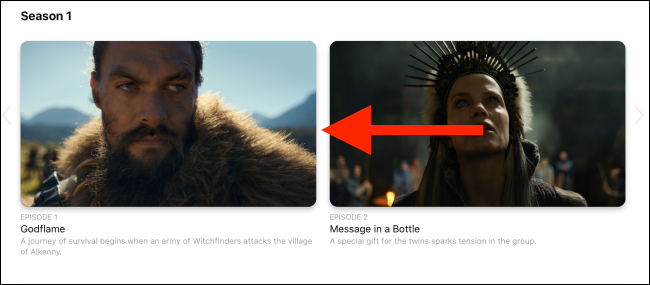
Тук кликнете върху бутона „Изтегляне“, за да започнете изтеглянето.
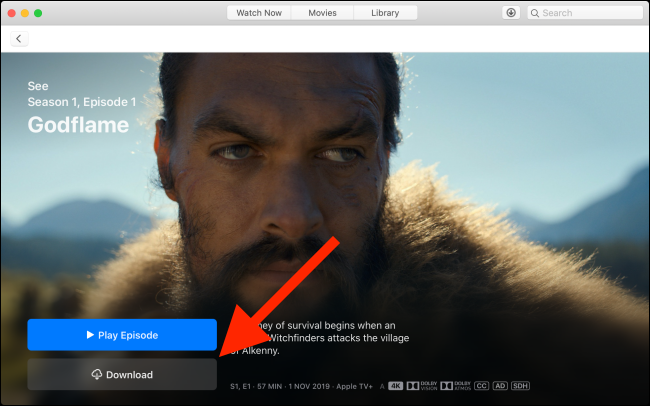
Можете да наблюдавате изтеглянията, като щракнете върху бутона „Изтегляния“ от горната лента с инструменти.
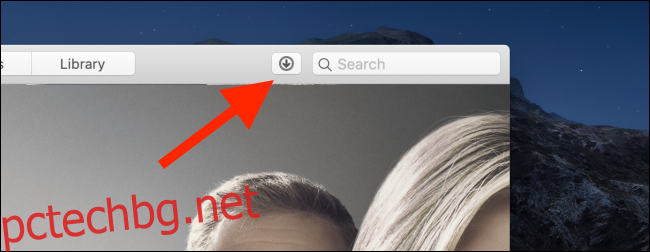
Тук можете да щракнете върху бутона „Пауза“, за да спрете изтеглянето. За да поставите на пауза всички изтегляния, щракнете върху бутона „Пауза на изтеглянията“ в долната част на прозореца.
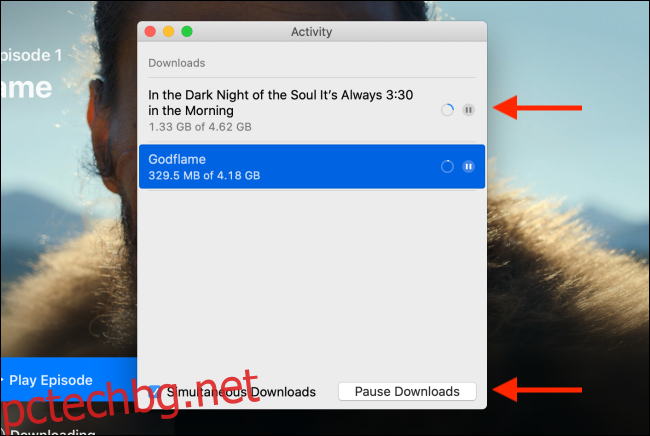
Ако искате да изтриете изтегляне от менюто Изтегляния, можете просто да щракнете с десния бутон върху заглавието на епизода и да кликнете върху бутона „Изтриване“.
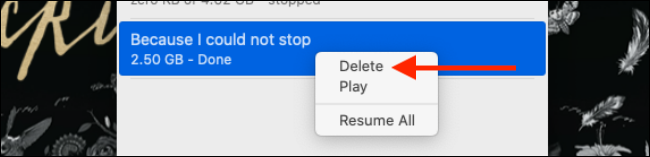
Можете също да изтриете филм или телевизионно предаване от раздела Библиотека. Тук щракнете върху бутона „Изтеглено“ от страничната лента и щракнете върху заглавие.
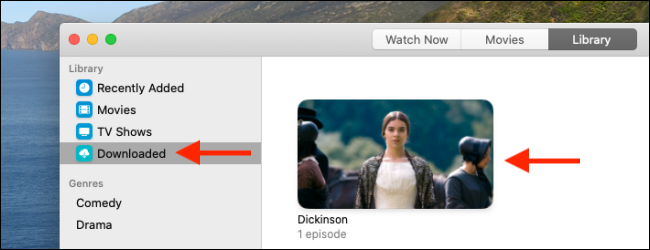
От страницата с подробности намерете епизода за изтриване и след това щракнете върху бутона „Меню“.
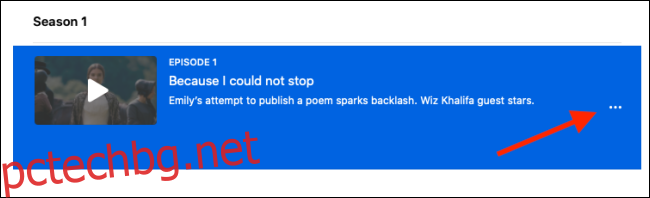
От менюто щракнете върху „Изтриване от библиотеката“, за да изтриете епизода.
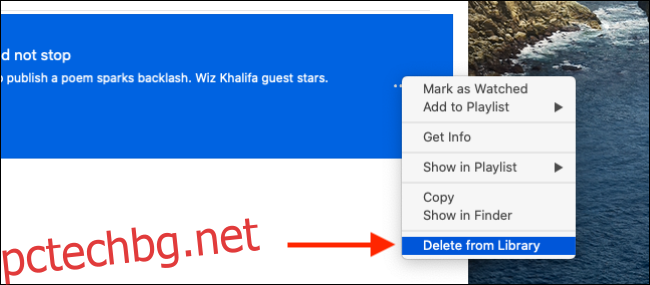
За разлика от приложението за iOS и iPadOS, приложението TV на Mac ви позволява да промените настройките за изтегляне.
Щракнете върху бутона „TV“ от лентата с менюта и след това изберете бутона „Предпочитания“. Като алтернатива можете да използвате Command+; клавишна комбинация за бързо отваряне на менюто с предпочитания на приложението.

Тук, в секцията „Възпроизвеждане“, щракнете върху падащото меню до „Качество на изтегляне“. Можете да превключвате между „До HD“, „До SD“ и „Най-съвместим формат“. Изберете опцията „До SD“, за да спестите място за съхранение.
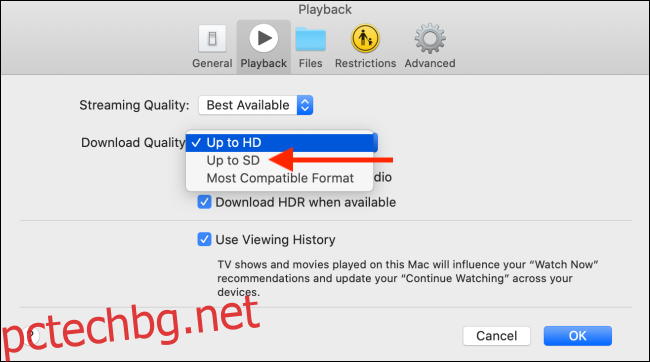
Ако смятате, че не получавате парите си, можете да анулирате абонамента си за Apple TV+.